Sådan tegner du en præcis kurve i Photoshop
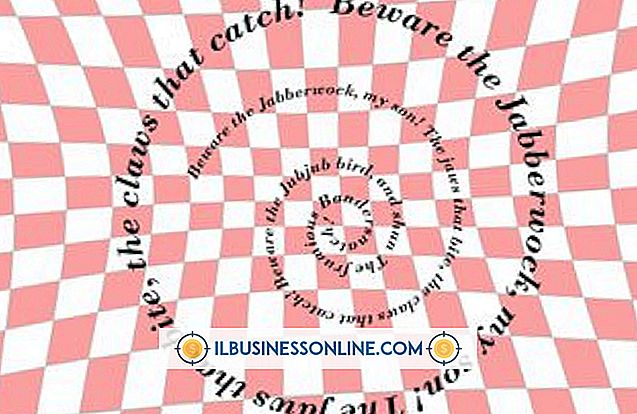
Penværktøjet i Adobe Photoshop kan være vanskeligt at mestre, men bruges til at skabe præcisionskurver. Disse kurver kan bruges som en del af en større form eller til at skære elementer fra et eksisterende billede. Bezierkurverne, der er oprettet med penværktøjet, er vektorbaserede og kan skaleres uden tab af kvalitet, hvilket gør det nyttigt for logoer eller andre billeder, der kræver hyppig skalering. Når du arbejder med penneværktøjet, kan du aktivere gitteret og linjalen for mere præcision, når du tegner en kurve.
1.
Åbn Adobe Photoshop, og opret et nyt billede, eller åbn det billede, som du vil tilføje kurven til.
2.
Klik på "Vis" i menulinjen og vælg derefter "Vis".
3.
Vælg "Gitter" fra listen over muligheder for at få vist en gitterretningslinje på lærredet.
4.
Vælg værktøjet Pen fra værktøjskassen, og klik derefter på lærredet for at oprette det første ankerpunkt. Brug gitteret som vejledning til placering af ankerpunktet.
5.
Klik og hold nede venstre museknap for at oprette et andet ankerpunkt. Der vises en lige linje mellem de to ankerpunkter på lærredet.
6.
Træk musemarkøren mod den retning, du vil have linjen til at kurve. Brug rutenettet til justering for at øge kurvens præcision.
7.
Klik og hold nede venstre museknap for at oprette et andet ankerpunkt, og træk derefter markøren, hvis du vil oprette flere kurver.
8.
Klik på værktøjet Direkte markering fra værktøjskassen, og klik derefter på og træk enten ankerpunkterne eller Bezier-håndtagene på lærredet for yderligere at forbedre kurverne. Længden af håndtagene (hvor langt du bevæger dem fra ankerpunktet) bestemmer kurvens radius, mens håndtagets retning påvirker vinklen.
Tip
- For endnu mere nøjagtighed, mens tegningskurver aktiverer "Linjal" fra menuen "Vis".















